Photoshop文字艺术效果:[14]阴影立体字
来源:网络收集 点击: 时间:2024-03-12【导读】:
本例主要讲解利用投影制作立体效果的方法。首先输入文字,然后利用【椭圆选框】处理文字,最后为文字添加投影样式,完成立体文字效果的制作。工具/原料morenbsp;PS软件阴影立体字1/5分步阅读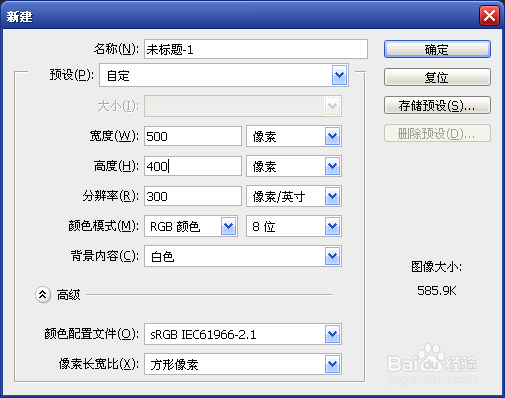
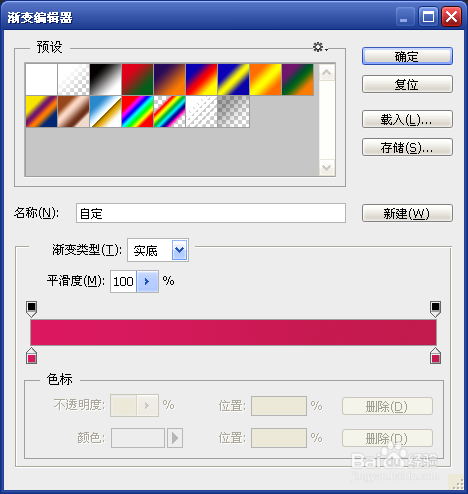
 2/5
2/5 3/5
3/5

 4/5
4/5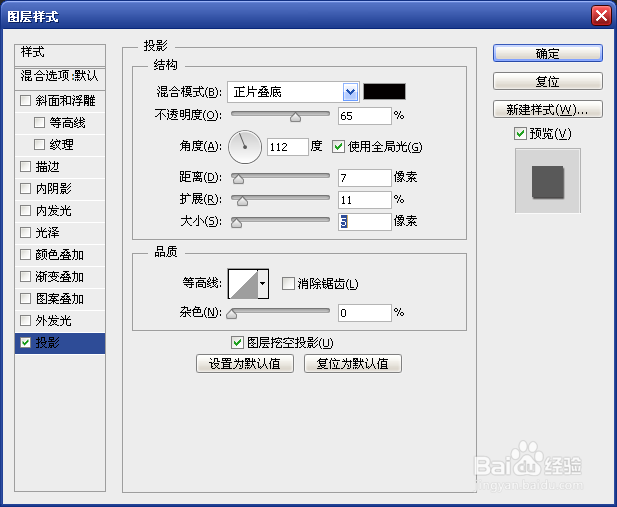
 5/5
5/5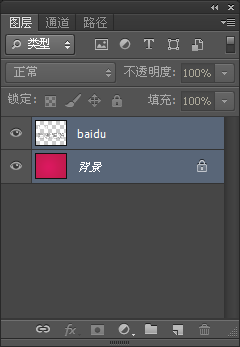

 注意事项
注意事项
制作背景
创建一个500*400像素的画布,颜色为粉色到粉红色的径向渐变。
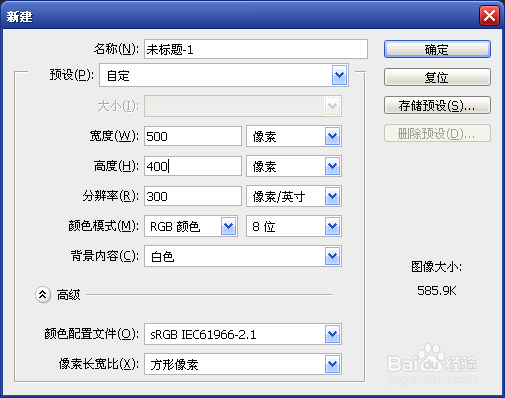
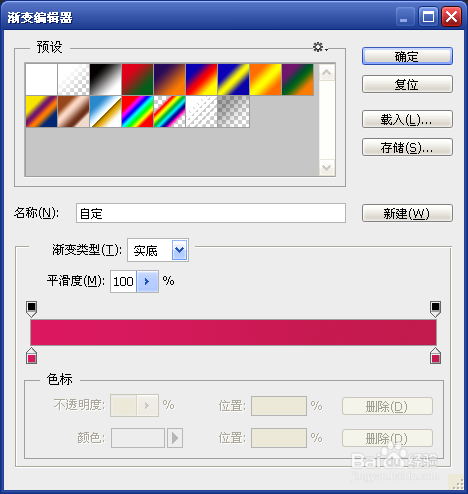
 2/5
2/5创建文字
键入所需文字,调整大小及合适位置,文字颜色为白色。
 3/5
3/5制作图形文字
选中文字图层,将文字栅格化,是文字图层变成普通图层,利用【椭圆选择】工具对文字进行调整变形。


 4/5
4/5制作立体效果
选中文字图层,选择【图层】——【图层样式】——【投影】命令,打开【图层样式】对话框,设置参数,完成整个文字立体效果的制作。
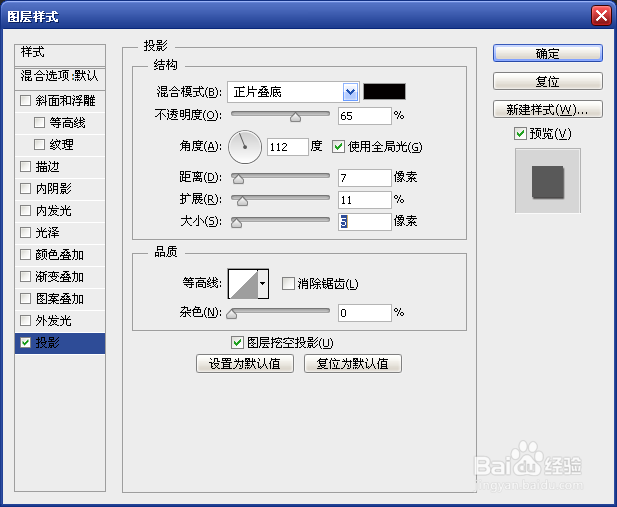
 5/5
5/5调整文字位置
选中文字图层和背景层,然后,单击页面顶部的【纵向对齐】和【横向对齐】按钮将文字对齐至页面中部。
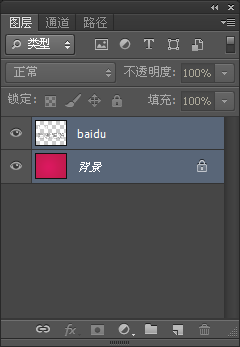

 注意事项
注意事项nbsp;有什么问题留言即可!
photoshop阴影版权声明:
1、本文系转载,版权归原作者所有,旨在传递信息,不代表看本站的观点和立场。
2、本站仅提供信息发布平台,不承担相关法律责任。
3、若侵犯您的版权或隐私,请联系本站管理员删除。
4、文章链接:http://www.1haoku.cn/art_324824.html
上一篇:怎样打毛线棉拖鞋
下一篇:饿了么要要怎么给骑手好评?
 订阅
订阅